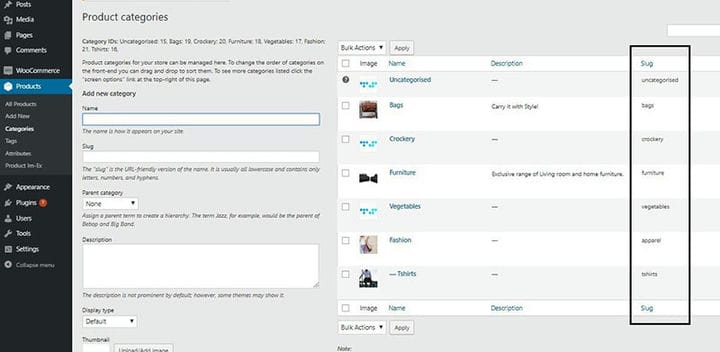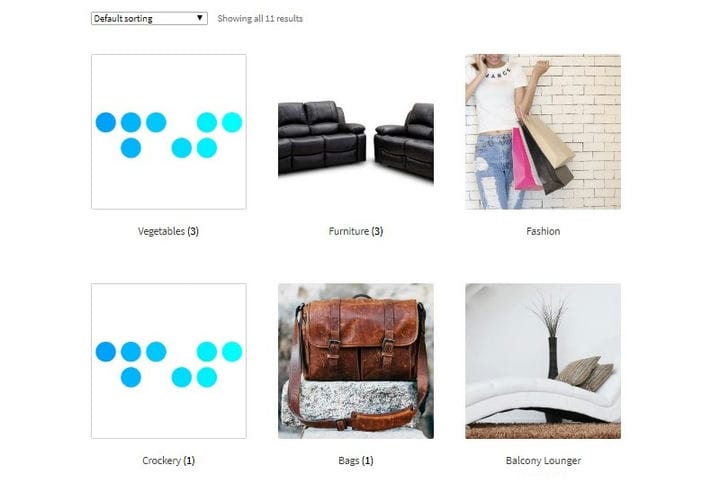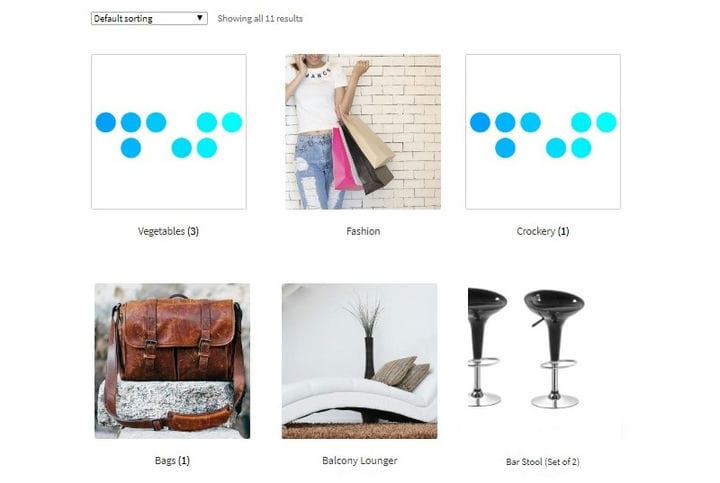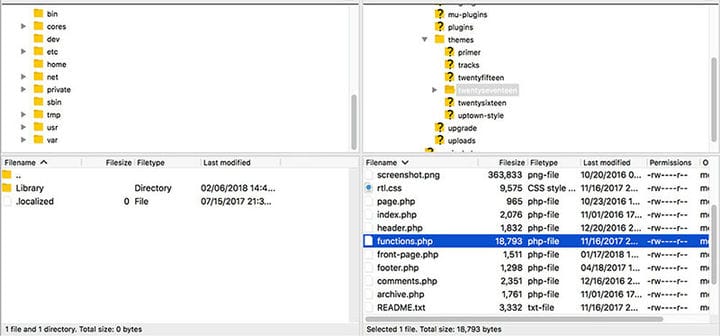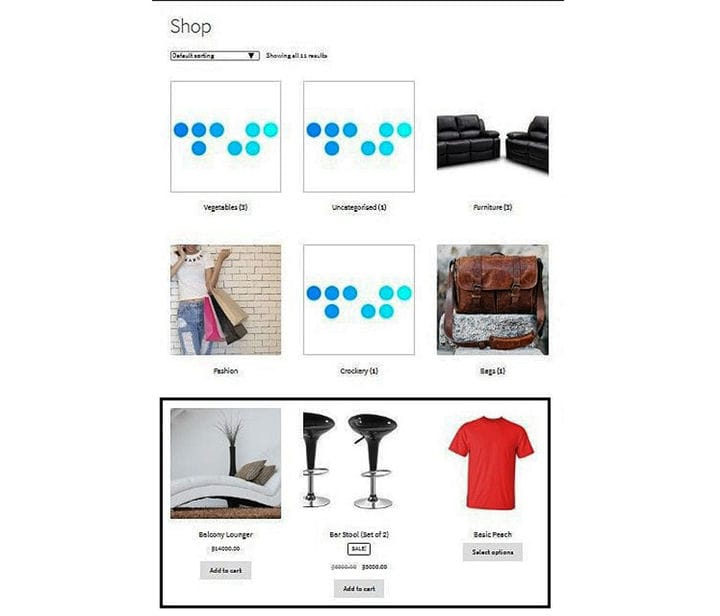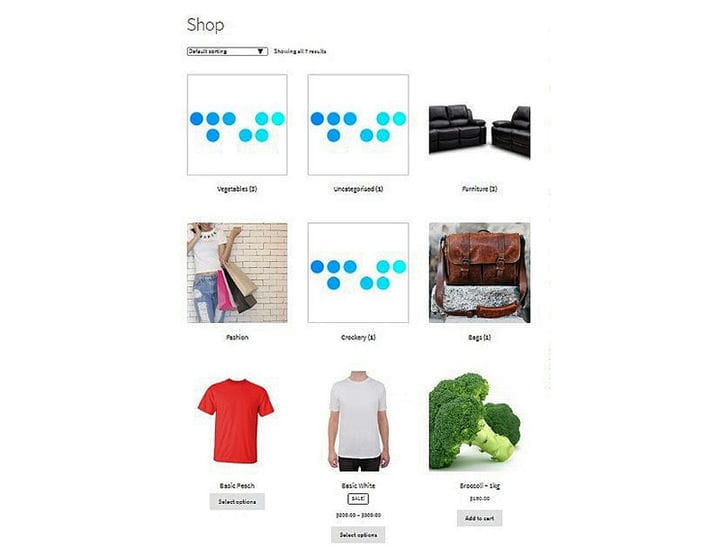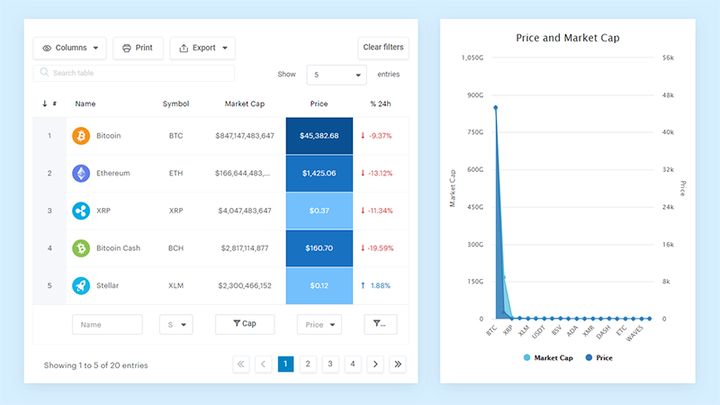Per un sito di e-commerce, la pagina più importante è la pagina del negozio in cui viene svolta la maggior parte dell’attività e dove i clienti possono vedere i prodotti in vendita.
Quindi la pagina del negozio deve essere impeccabile; dalla presentazione alla funzionalità. Per impostazione predefinita, verranno mostrati tutti i prodotti di tutte le categorie, il che va bene per alcuni, ma non desiderabile per altri.
Potresti voler mostrare solo una categoria specifica nella pagina del tuo negozio, ma non sai come fare. Le seguenti istruzioni create dal nostro team di wpDataTables ti mostreranno come nascondere una categoria WooCommerce dalla pagina del tuo negozio.
Nascondi la categoria WooCommerce dalla pagina del negozio
Ci sono due metodi differenti:
Metodo n. 1: nascondere la categoria utilizzando il filtro get_terms
Non è desiderabile mostrare tutte le categorie nella pagina del tuo negozio, quindi ti consigliamo di nasconderne alcune, soprattutto se non vuoi che venga visualizzata la categoria generica "non categorizzata", il che rende il tuo sito più confuso e in qualche modo poco attraente.
Può essere nascosto facilmente dalla pagina del negozio oppure puoi rinominare la categoria e renderla più pertinente. Puoi nasconderlo con questo metodo.
- Innanzitutto, dovrai trovare uno slug per la categoria. Vai su Prodotti > Categorie dalla dashboard di WordPress.
- Lo slug per la categoria Senza categoria è "senza categoria". Se vuoi nascondere questa categoria dal tuo tema figlio, inserisci il seguente codice in functions.php.
add_filter( 'get_terms', 'ts_get_subcategory_terms', 10, 3 );- la funzione get_terms è stata aggiunta alla categoria. La categoria "Non categorizzato" non dovrebbe essere più visibile.
- Puoi quindi inserire i nomi degli slug per tutte le categorie che vuoi nascondere:
add_filter( 'get_terms', 'ts_get_subcategory_terms', 10, 3 );Questo codice specifico nasconderà gli articoli della categoria “Non categorizzato" e “mobili”.
Metodo n. 2: utilizzo del filtro "woocommerce_product_query_tax_query".
Il secondo metodo per nascondere i prodotti non categorizzati dalla pagina del negozio consiste nell’usare l’azione chiamata woocommerce_product_query. Dovrai aggiungerlo con il file functions.php. Aggiungi il codice in questo modo:
Questo codice ha come target le pagine in cui non desideri visualizzare le categorie di prodotti. Dovrai impostare i valori nell’array $tax_query sui valori delle categorie che vuoi rimuovere.
Come?
Utilizzando il filtro “woocommerce_product_query_tax_query” controlliamo se esiste già una funzione “is_shop()” utilizzata nella pagina. Con la query, possiamo aggiungere più criteri di ricerca della tassonomia per essere più specifici.
Quindi, aggiungi un array alla tassonomia che ridurrà o rimuoverà le categorie desiderate sui loro slug. Nell’esempio sopra, abbiamo rimosso le categorie T-shirt e felpe con cappuccio. Puoi specificare tutti i valori che desideri.
Puoi utilizzare uno di questi due metodi per nascondere la categoria WooCommerce dalla pagina del negozio.
Come non mostrare le categorie di WooCommerce nei widget
Questo script è utile per rimuovere la categoria dal widget. Filtra l’hook woocommerce_product_categories_widget_args. Ecco il codice:
add_filter( 'woocommerce_product_categories_widget_args', 'organicweb_exclude_widget_category' );Come nascondere le categorie agli utenti
Puoi avere molto più controllo su chi può e non può vedere le categorie. Ciò è particolarmente utile se vuoi nascondere le categorie agli utenti. La funzione WooCommerce nascondi categoria dalla pagina del negozio per gli utenti è fatta in questo modo:
Ecco come funziona questo codice.
In sostanza, questo frammento di codice è simile al codice precedente. Tuttavia, questo codice otterrà i dettagli dell’utente corrente con la funzione wp_get_current_user. Quindi, puoi definire i ruoli da cui vuoi nascondere le categorie. Con questo codice abbiamo definito che solo le categorie tshirt e hoodies saranno visibili per gli utenti selezionati.
Con questo codice, nasconderemo le categorie.
if (is_shop() && (!is_user_logged_in() || is_user_logged_in() &&Questo codice funziona in questo modo: la prima parte dell’istruzione if verifica se ci si trova nella stessa pagina di prima e identifica se l’utente è ancora loggato. Se appartengono a utenti bloccati, non potranno vedere il categorie. Ricorda di utilizzare i codici nel file functions.php del tuo tema.
Come nascondere i prodotti da una categoria di prodotti WooCommerce
In questo tutorial, daremo un’occhiata a come rimuovere i prodotti dalle categorie invece di rimuovere le categorie in primo luogo.
Forse non vuoi mostrare i prodotti di una categoria specifica che hai eliminato in precedenza. Quindi ora le categorie "senza categoria" e "mobili" non verranno mostrate, ma come puoi impedire che vengano visualizzati anche i prodotti di queste categorie? Lo screenshot mostra due prodotti della categoria Mobili.
Dovrai aggiungere questo frammento di codice al file functions.php:
add_action( 'woocommerce_product_query', 'ts_custom_pre_get_posts_query' );Quindi, dopo aver inserito questo codice, i prodotti delle categorie Mobili e Uncategorized non dovrebbero essere visibili. Se desideri rimuovere anche le categorie dalla visualizzazione, utilizza i frammenti di codice visualizzati sopra.
Puoi rimuovere le categorie così come i prodotti dalle categorie indicate.
Pensieri finali su come nascondere la categoria WooCommerce dalla pagina del negozio
La categoria Nascondi WooCommerce dalla funzione della pagina del negozio è importante per rendere la pagina del tuo negozio più facile da usare e gestire. Aiuta a organizzare facilmente i tuoi prodotti e puoi classificare i prodotti nelle giuste categorie.
È anche ottimo per i clienti che possono scegliere i prodotti desiderati, quindi la soddisfazione dei clienti aumenterà, il che significa un aumento del traffico, delle vendite e delle conversioni.
Ehi, lo sapevi che anche i dati possono essere belli?
wpDataTables può farlo in questo modo. C’è una buona ragione per cui è il plug-in WordPress n. 1 per la creazione di tabelle e grafici reattivi.
Un vero esempio di wpDataTables in natura
Ed è davvero facile fare qualcosa del genere:
- Fornisci i dati della tabella
- Configuralo e personalizzalo
- Pubblicalo in un post o in una pagina
E non è solo bello, ma anche pratico. Puoi creare tabelle di grandi dimensioni con un massimo di milioni di righe, oppure puoi utilizzare filtri e ricerche avanzate, oppure puoi scatenarti e renderlo modificabile.
"Sì, ma mi piace troppo Excel e non c’è niente del genere sui siti web". Sì, c’è. Puoi utilizzare la formattazione condizionale come in Excel o Fogli Google.
Ti ho detto che puoi creare grafici anche con i tuoi dati? E questa è solo una piccola parte. Ci sono molte altre funzionalità per te.
Se ti è piaciuto leggere questo articolo su come nascondere la categoria WooCommerce dalla pagina del negozio, dovresti dare un’occhiata a questo su come impostare i prodotti correlati a WooCommerce.
Abbiamo anche scritto di alcuni argomenti correlati come come modificare il numero di prodotti WooCommerce per pagina, come esportare gli ordini WooCommerce, le variazioni dei prodotti WooCommerce, i plug- in per appuntamenti WooCommerce, il reindirizzamento WooCommerce dopo il checkout, come impostare la modalità di test WooCommerce, prodotto raggruppato WooCommerce, prodotto variabile WooCommerce e le migliori opzioni di prodotto extra WooCommerce.